Installation d'Oracle VM à partir d'un média local ou distant
Avant de commencer, consultez les conditions requises pour l'installation dans la section Avant de commencer.
-
Accédez à la console hôte.
Pour obtenir des instructions, reportez-vous à la section Accès à la console hôte.
-
Assurez-vous que le média d'installation est accessible pour l'initialisation.
Pour obtenir des instructions, reportez-vous à la section Préparation du média d'initialisation.
-
Mettez le serveur sous tension ou réinitialisez-le.
Pour redémarrer le serveur, utilisez l'une des méthodes suivantes :
-
Sur le serveur local, appuyez sur le bouton Marche/Arrêt situé sur le panneau avant pendant environ 1 seconde pour mettre hors tension le serveur, puis appuyez de nouveau sur le bouton pour remettre le serveur sous tension.
-
Dans l'interface Web d'Oracle ILOM, sélectionnez Host Management > Power Control, puis Reset dans la zone de liste Select Action.
-
Dans l'interface de ligne de commande d'Oracle ILOM, saisissez : reset /System
Le serveur démarre le processus d'initialisation.
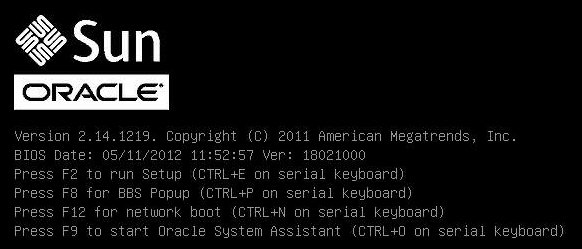
Remarque - Les événements suivants se produisent très vite ; par conséquent, une concentration particulière est requise pour les étapes suivantes. Surveillez ces messages avec attention car ils ne restent affichés qu'un court instant. Vous pouvez agrandir la taille de l'écran pour éliminer les barres de défilement. -
-
Dans l'écran du BIOS, appuyez sur la touche F8 pour spécifier un périphérique d'initialisation temporaire pour l'installation d'Oracle VM.
Le menu Please Select Boot Device apparaît.
-
Dans le menu Please Select Boot Device, sélectionnez le lecteur de CD/DVD externe ou virtuel comme périphérique d'initialisation, puis appuyez sur Entrée.
Les chaînes de périphériques répertoriées dans le menu Boot Device ont le format suivant : type de périphérique, indicateur d'emplacement et chaîne ID du produit.
Au bout de quelques secondes, l'écran de démarrage de l'installation d'Oracle VM s'affiche.
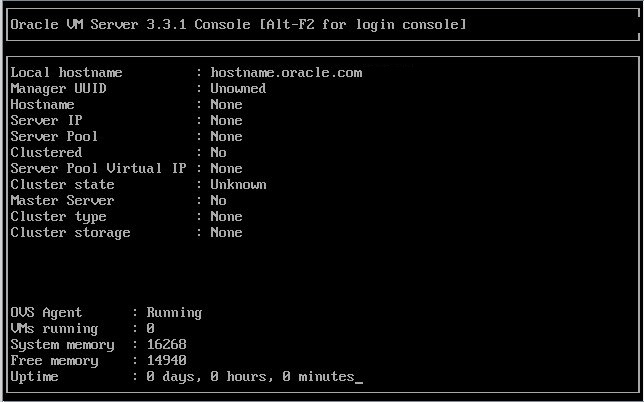
-
Appuyez sur Entrée pour commencer l'installation.
Si vous n'appuyez sur aucune touche, le programme d'installation démarre automatiquement après une minute. Le programme d'installation est uniquement disponible en mode texte.
-
Reportez-vous au manuel Oracle VM Installation and Upgrade Guide for Release 3.3 à l'adresse http://docs.oracle.com/cd/E50245_01/index.html.
Le manuel Oracle VM Installation and Upgrade Guide for Release 3.3 fournit des instructions détaillées sur l'installation d'Oracle VM.
- Suivez les invites qui s'affichent pour installer Oracle VM et Oracle VM Agent.
-
Alors que vous progressez dans les invites à l'écran, l'écran Partitioning Type apparaît.
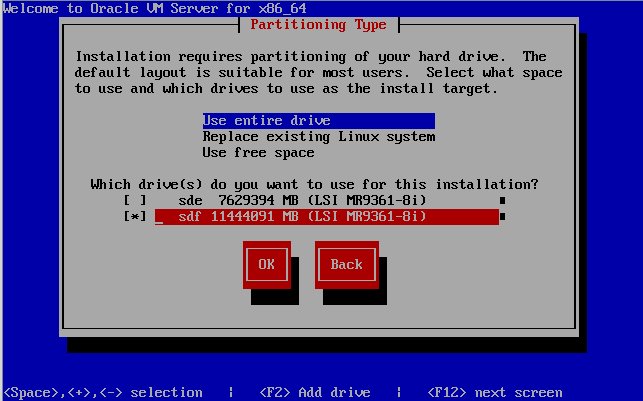
Remarque - Bien que l'étape suivante soit décrite dans le manuel Oracle VM Installation and Upgrade Guide for Release 3.3 disponible à l'adresse http://docs.oracle.com/cd/E50245_01/index.html, elle est incluse dans cette section car la sélection de l'unité d'installation d'Oracle VM requiert la plus grande attention. -
Dans l'écran Partitioning Type, effectuez les opérations suivantes :
-
Sélectionnez l'une des dispositions de partition suivantes :
-
Utilisation de l'unité entière
-
Remplacement du système Linux existant
-
Utilisation de l'espace libre
-
-
Sélectionnez l'unité/les unités à utiliser pour l'installation.

Caution - Dans l'écran Partitioning Type, l'unité Oracle SSM correspond au lecteur flash USB Oracle System Assistant. Vous devrez peut-être faire défiler l'écran jusqu'en bas pour voir cette unité. Ne sélectionnez jamais l'unité Oracle SSM en tant qu'unité d'installation du logiciel. En effet, si vous installiez Oracle VM Server sur l'unité Oracle SSM, le logiciel Oracle System Assistant serait écrasé et devrait être restauré. Pour obtenir des instructions sur la restauration d'Oracle System Assistant, reportez-vous au Guide d'administration des serveurs Oracle de série X5 à l'adresse http://www.oracle.com/goto/x86AdminDiag/docs.
- Sélectionnez OK pour poursuivre l'installation.
-
Sélectionnez l'une des dispositions de partition suivantes :
-
Pour effectuer l'installation, reportez-vous à la documentation d'installation d'Oracle VM et suivez les instructions.
Reportez-vous au manuel Oracle VM Installation and Upgrade Guide for Release 3.3 à l'adresse http://docs.oracle.com/cd/E50245_01/index.html .
Remarque - L'installation d'Oracle VM nécessite deux mots de passe : un pour le compte root d'Oracle VM Server et l'autre pour Oracle VM Agent. -
Une fois l'installation d'Oracle VM Server et Oracle VM Agent terminée, effectuez l'une des opérations suivantes :
-
Si Oracle VM Manager n'est pas configuré pour gérer Oracle VM, vous devrez l'installer avant de procéder aux Tâches de postinstallation d'Oracle VM Server.
Pour obtenir des instructions sur l'installation de Oracle VM Manager, reportez-vous au manuel Oracle VM Installation and Upgrade Guide for Release 3.3 à l'adresse http://docs.oracle.com/cd/E50245_01/index.html.
-
Si Oracle VM Manager est déjà configuré pour gérer Oracle VM, passez aux Tâches de postinstallation d'Oracle VM Server.
-